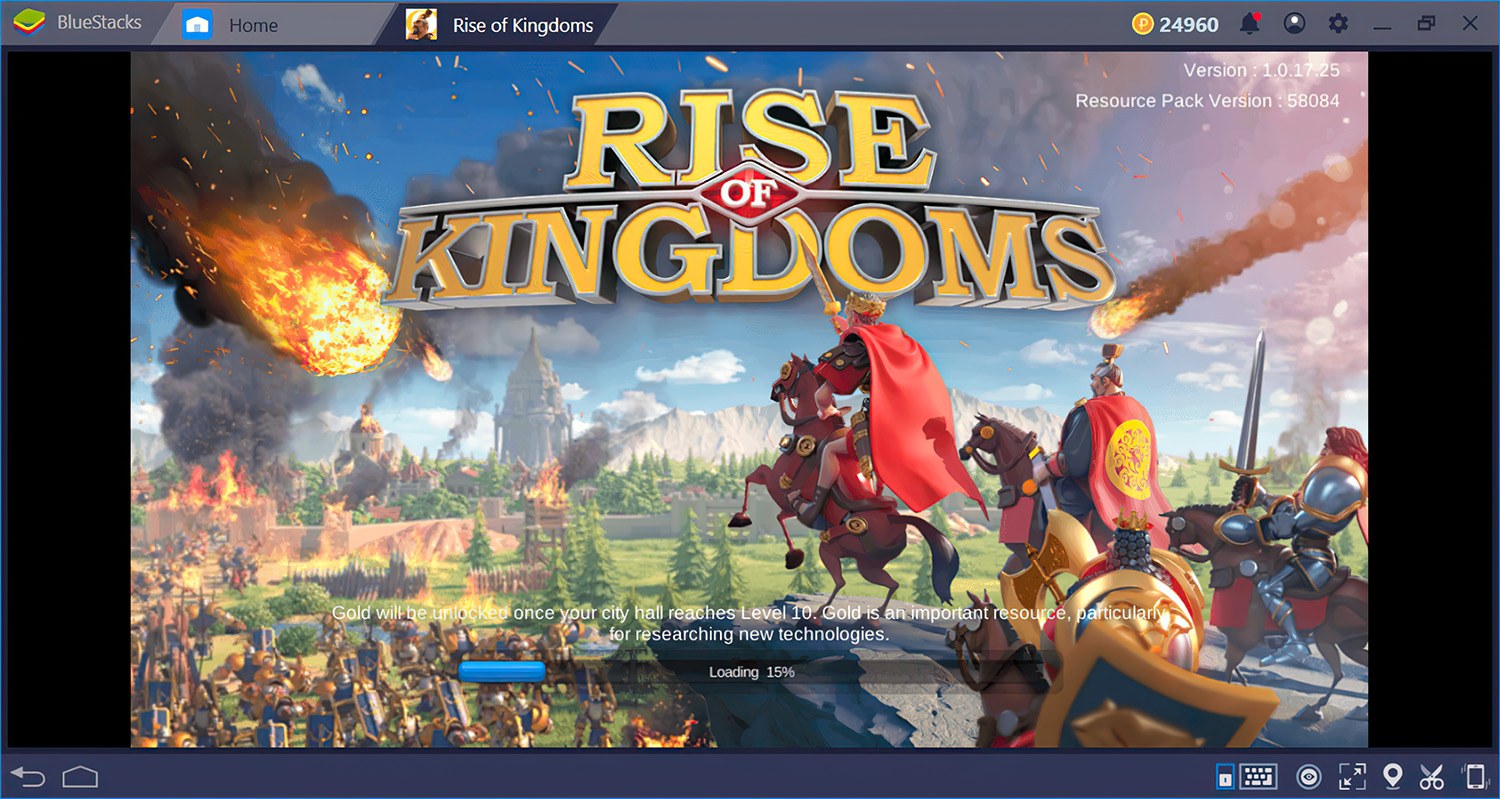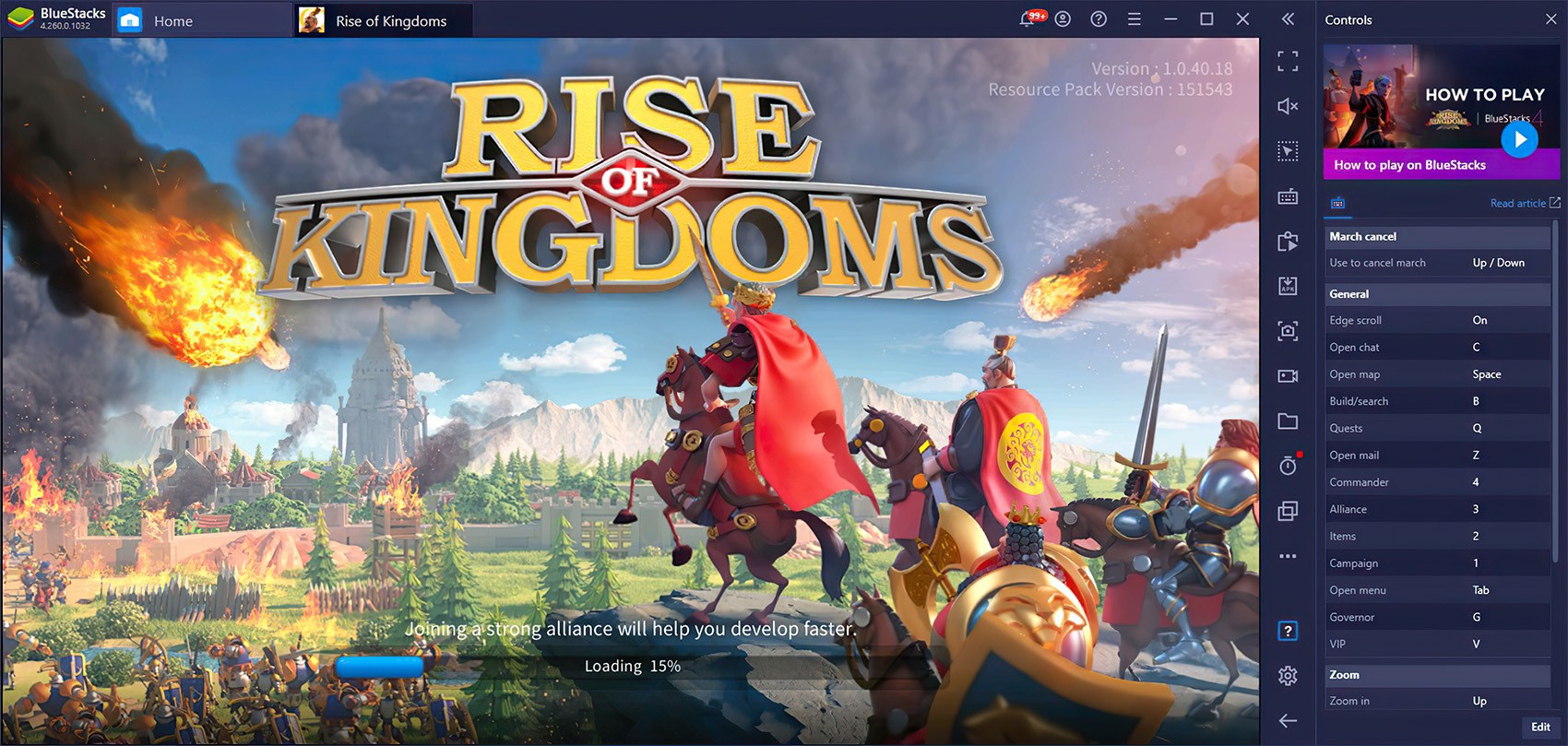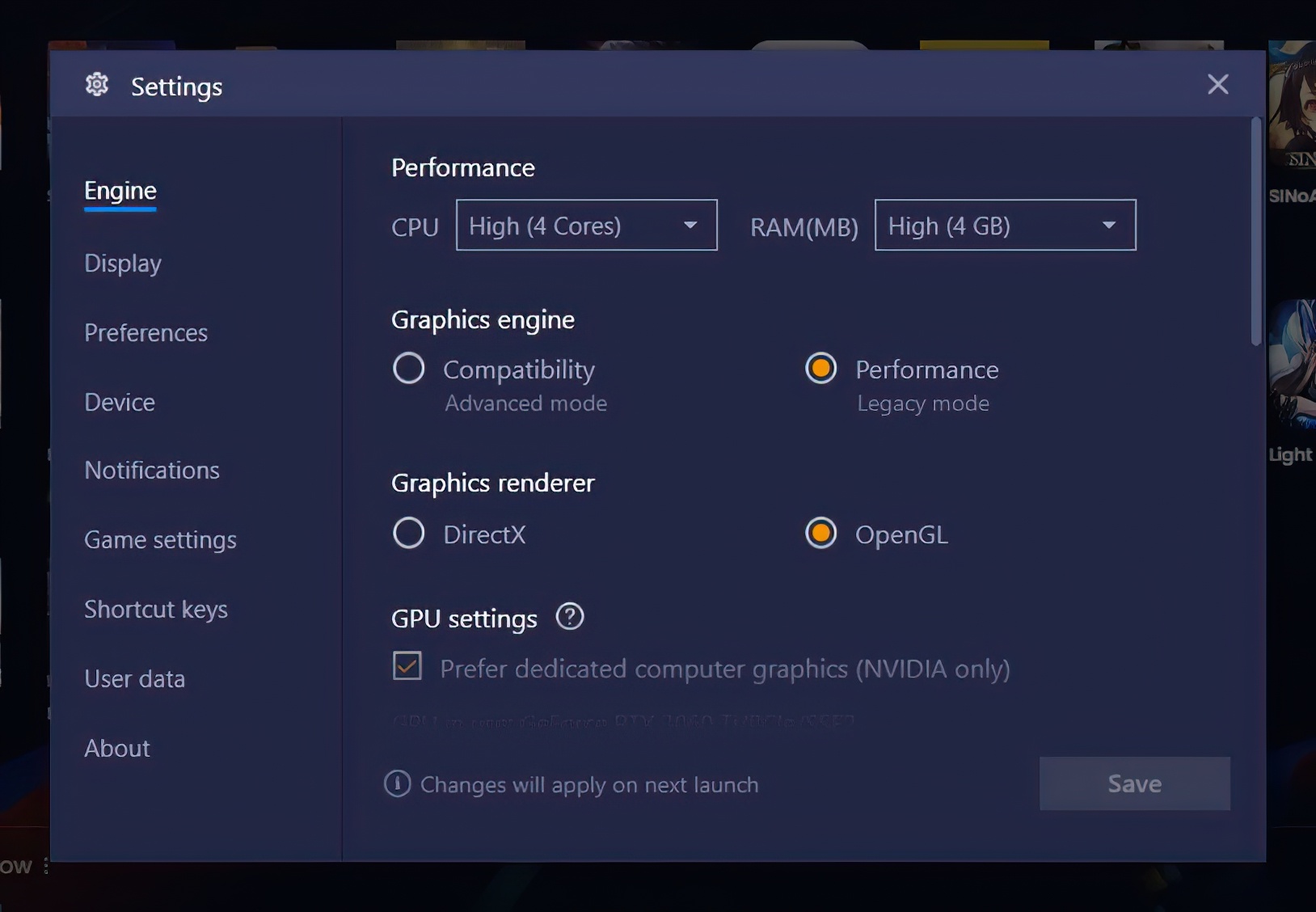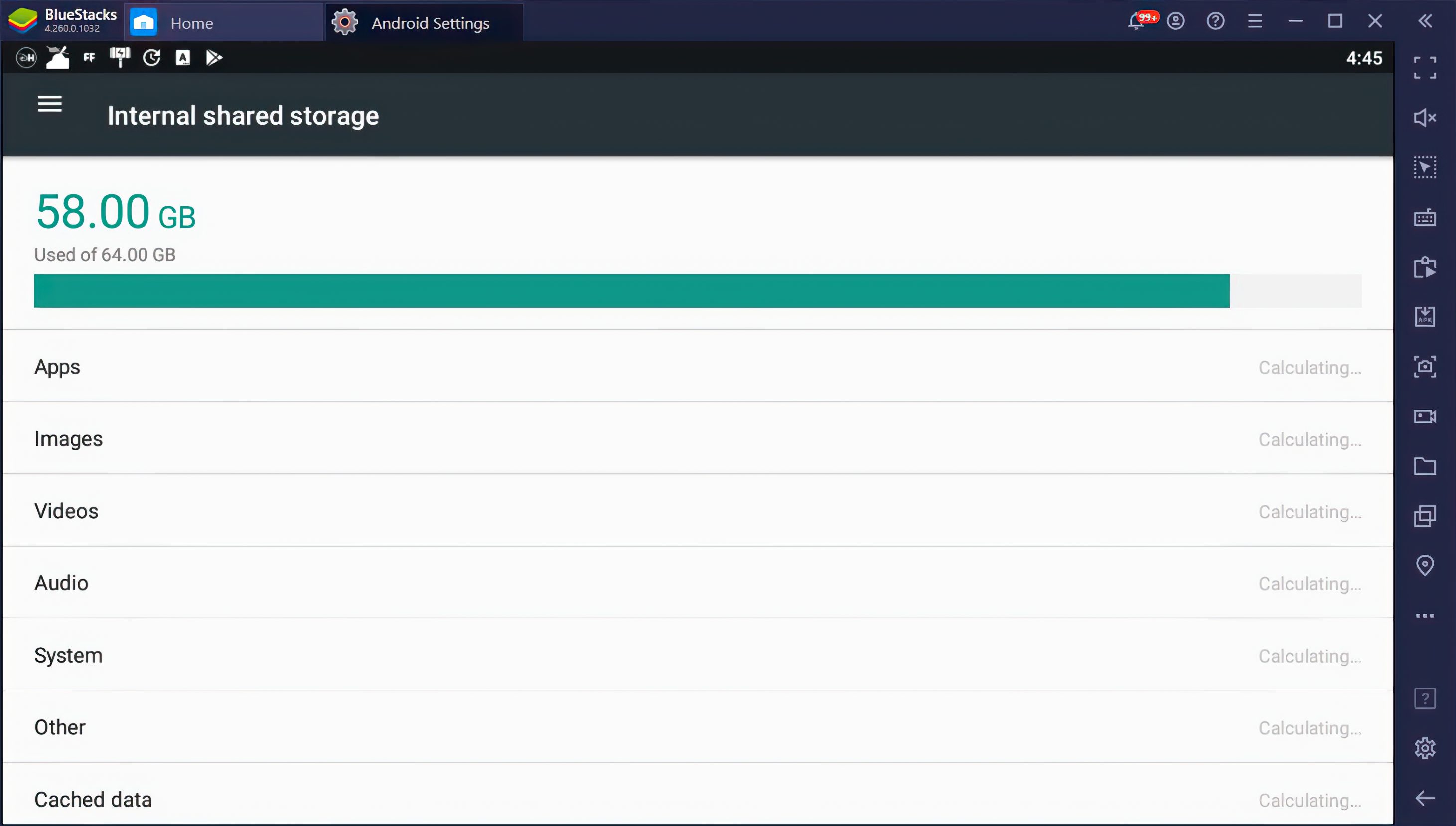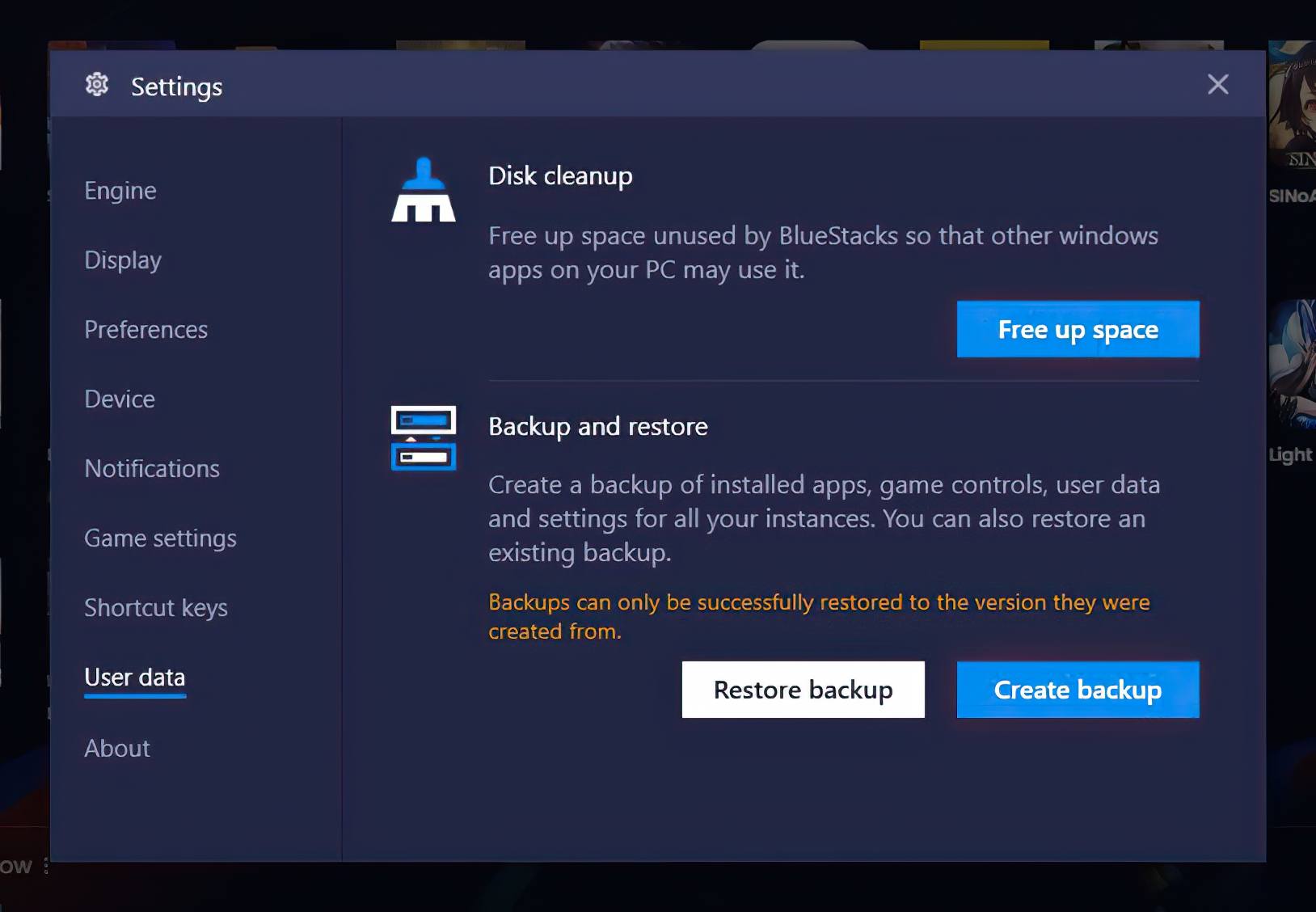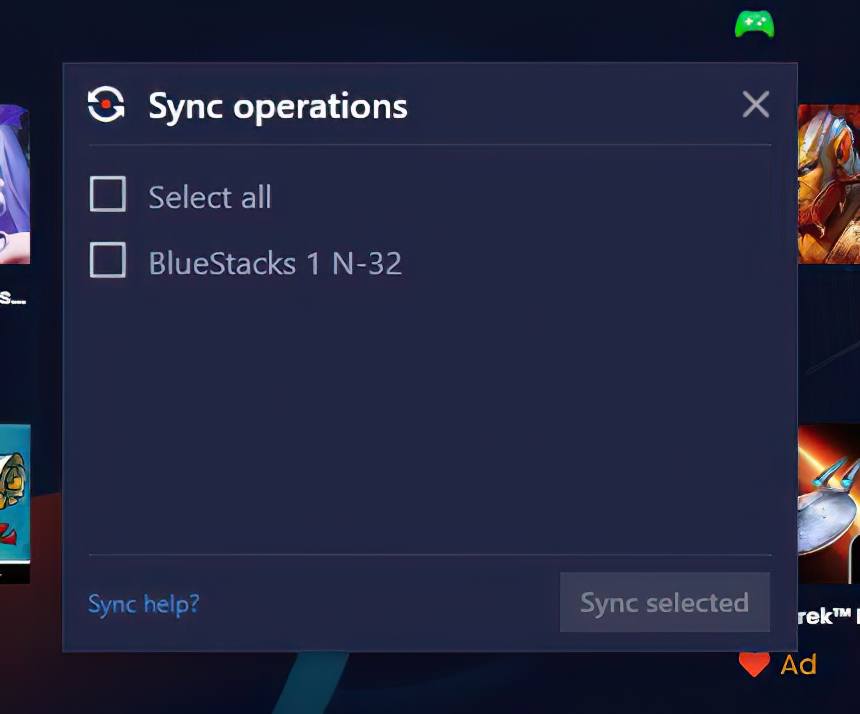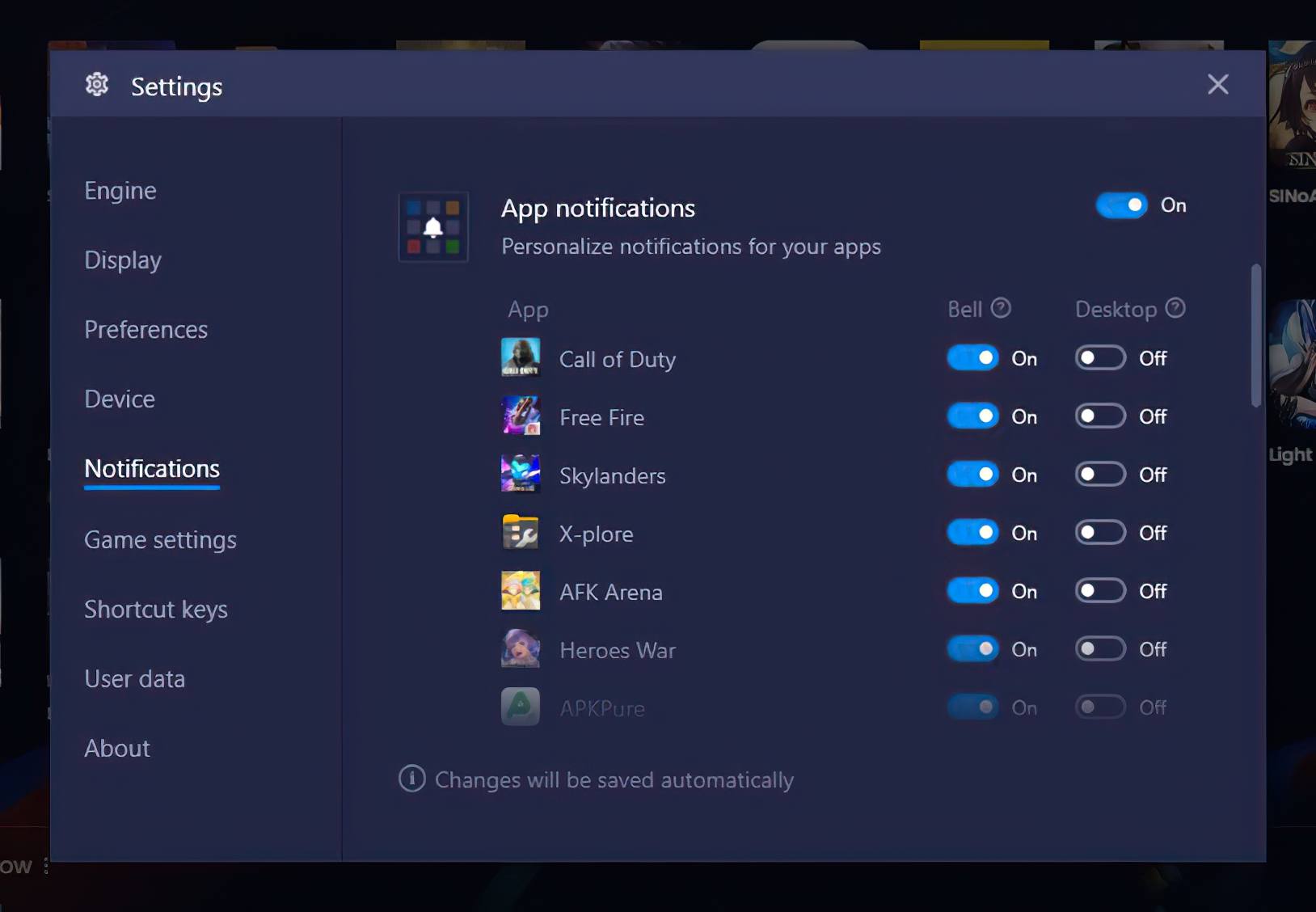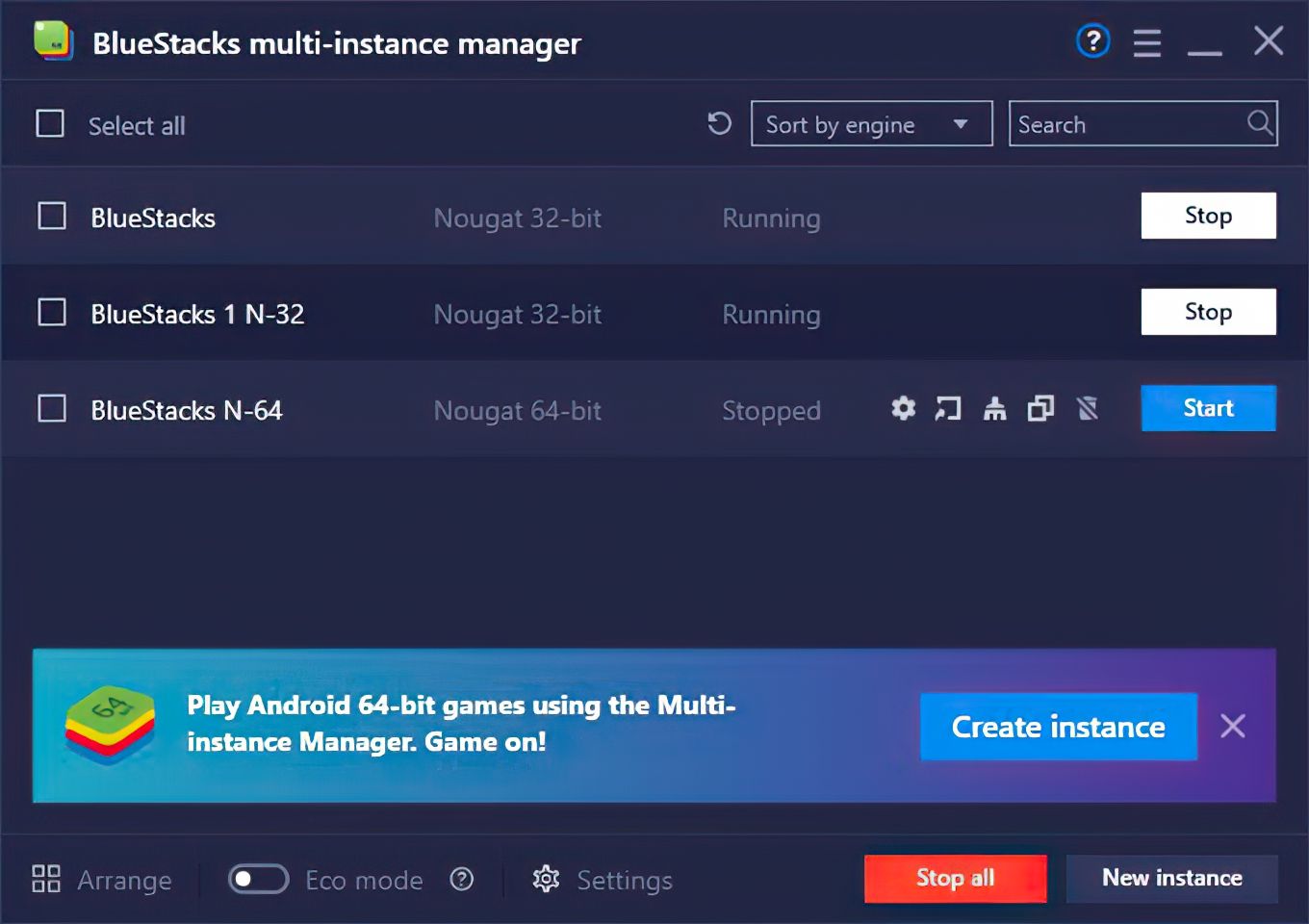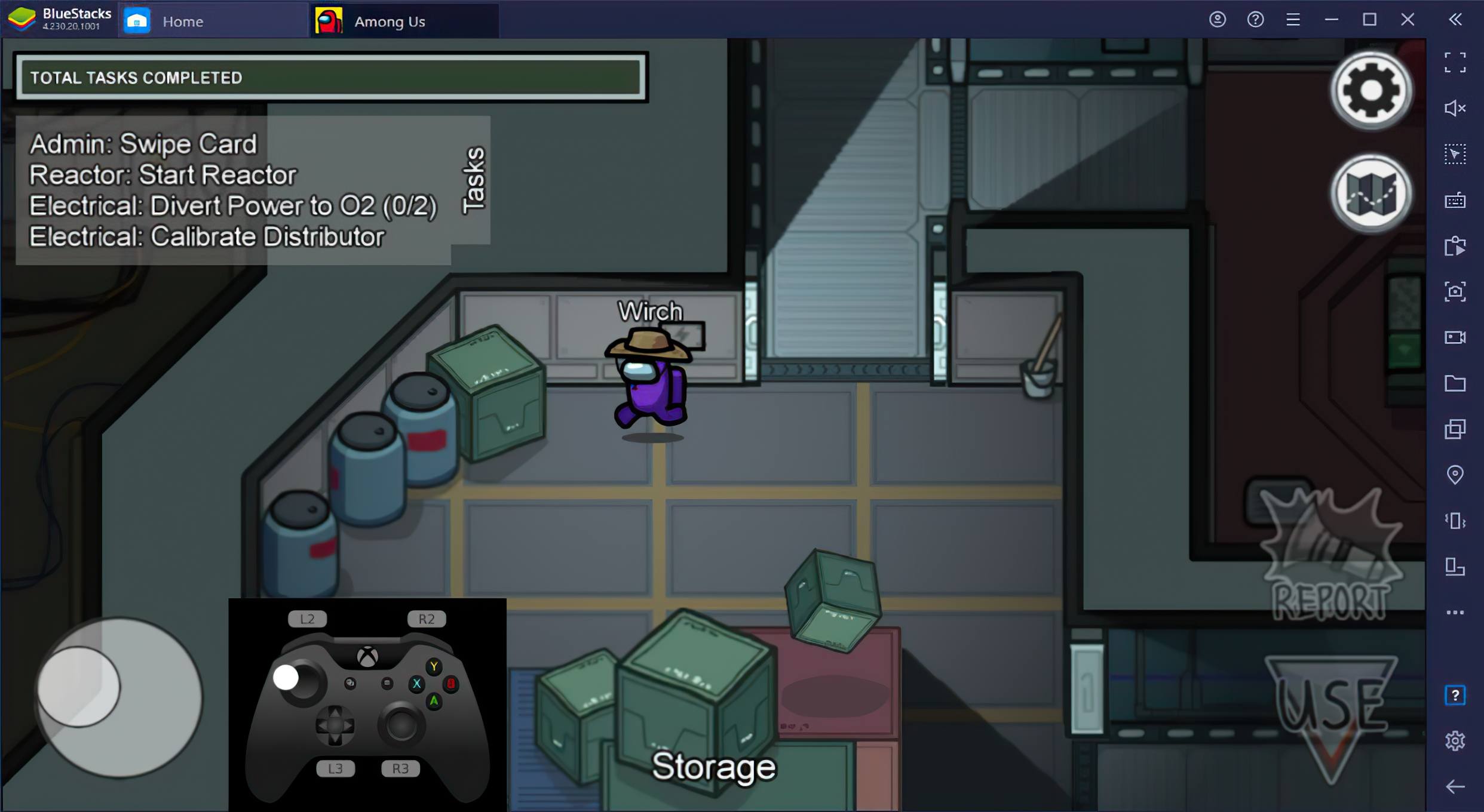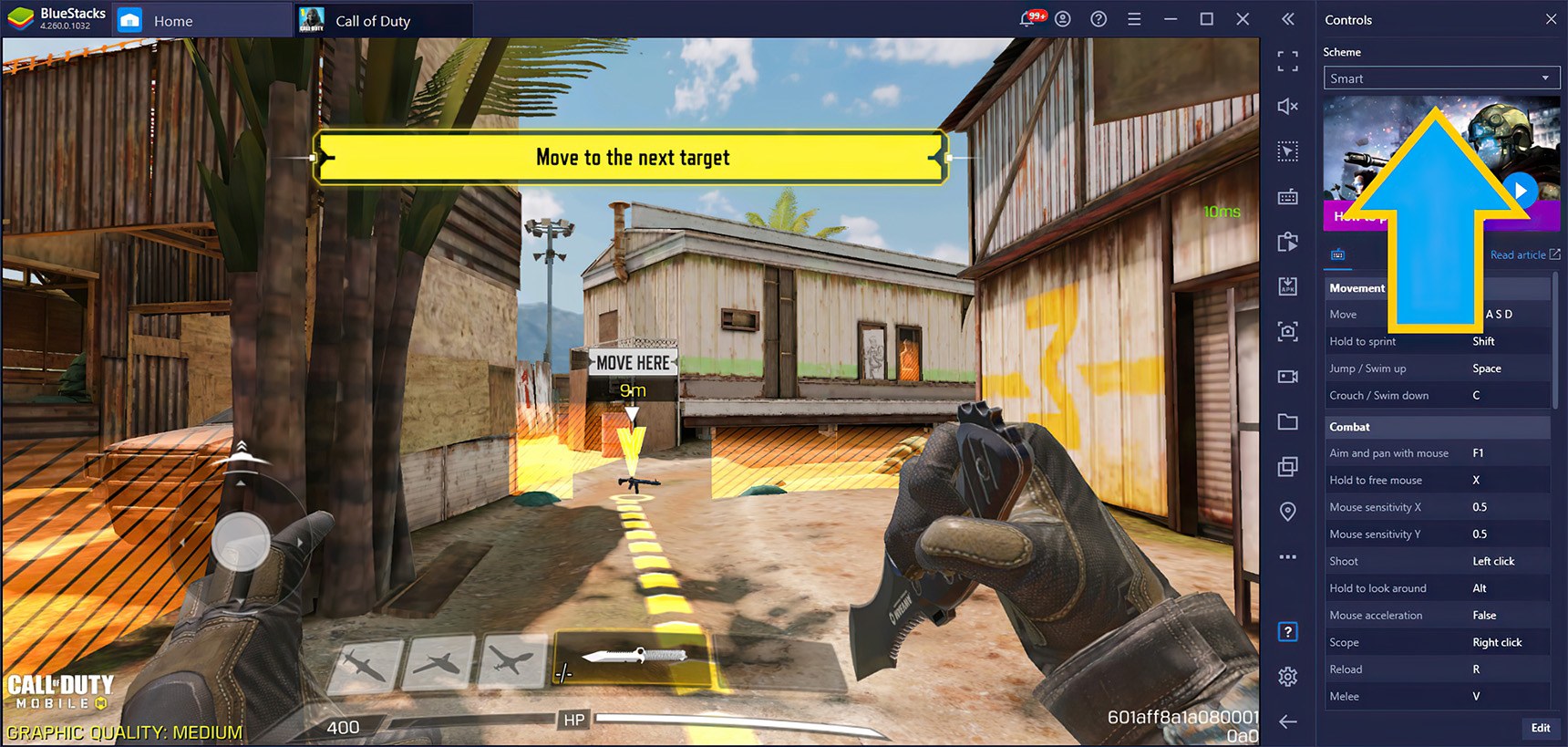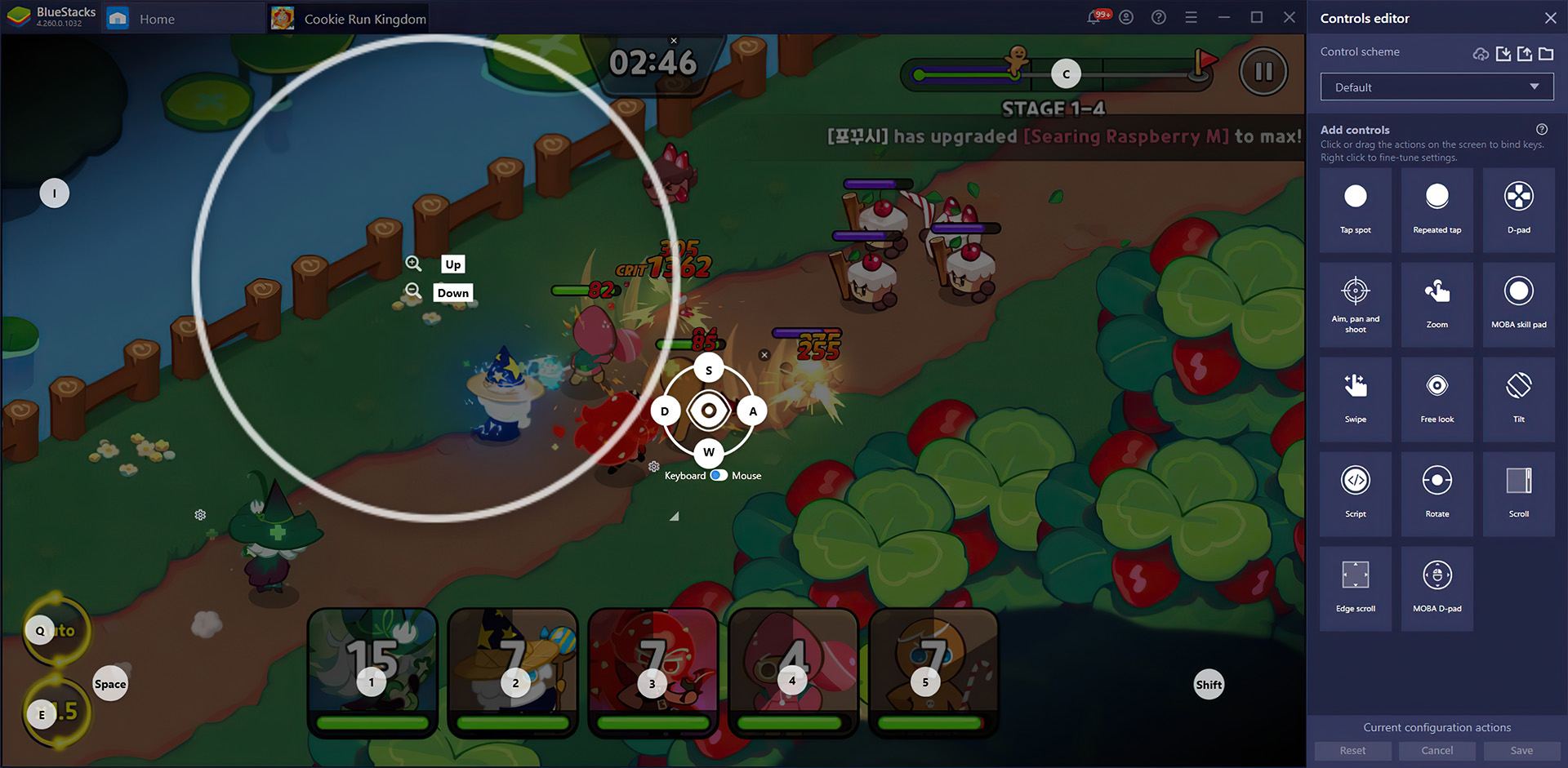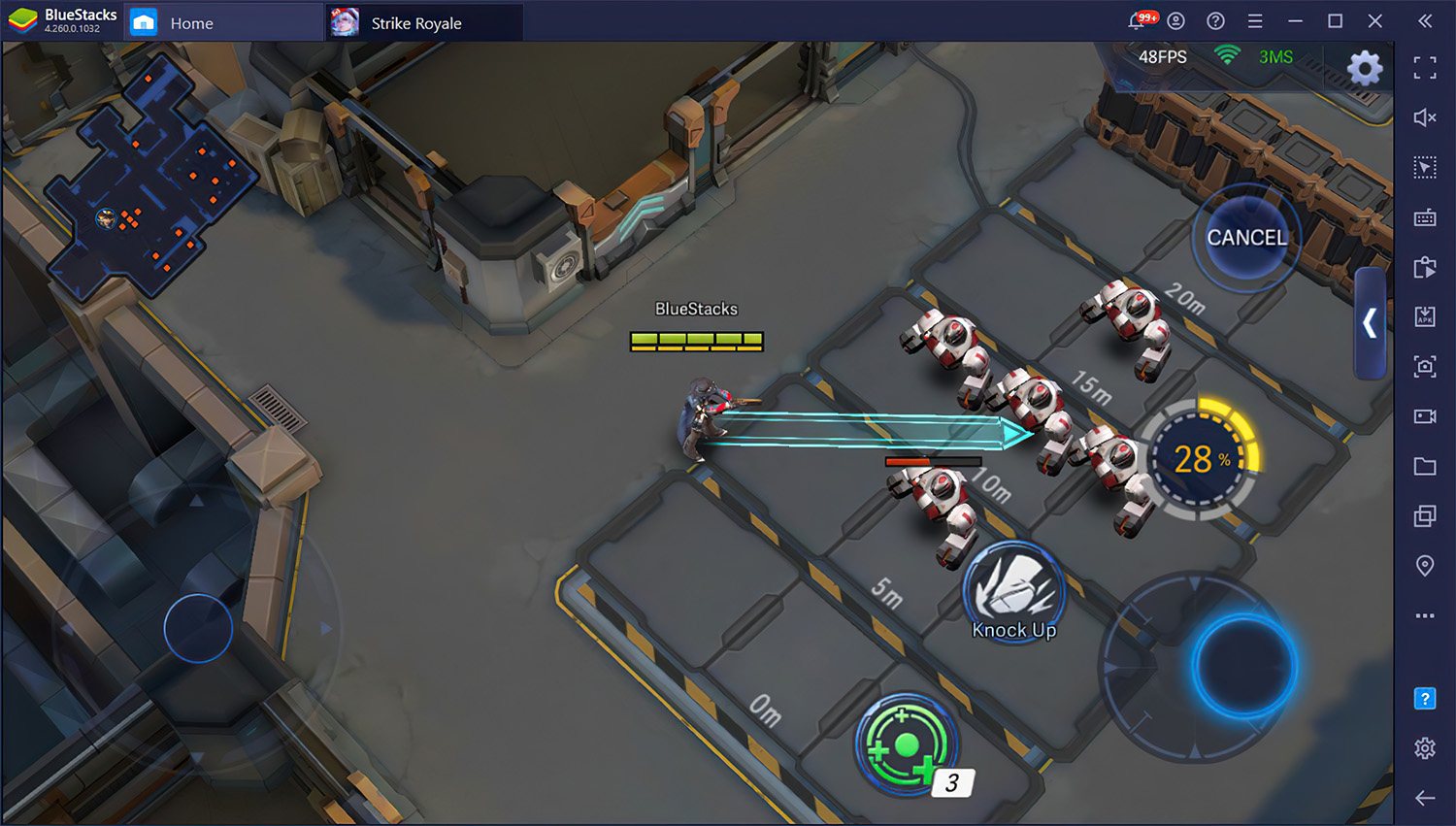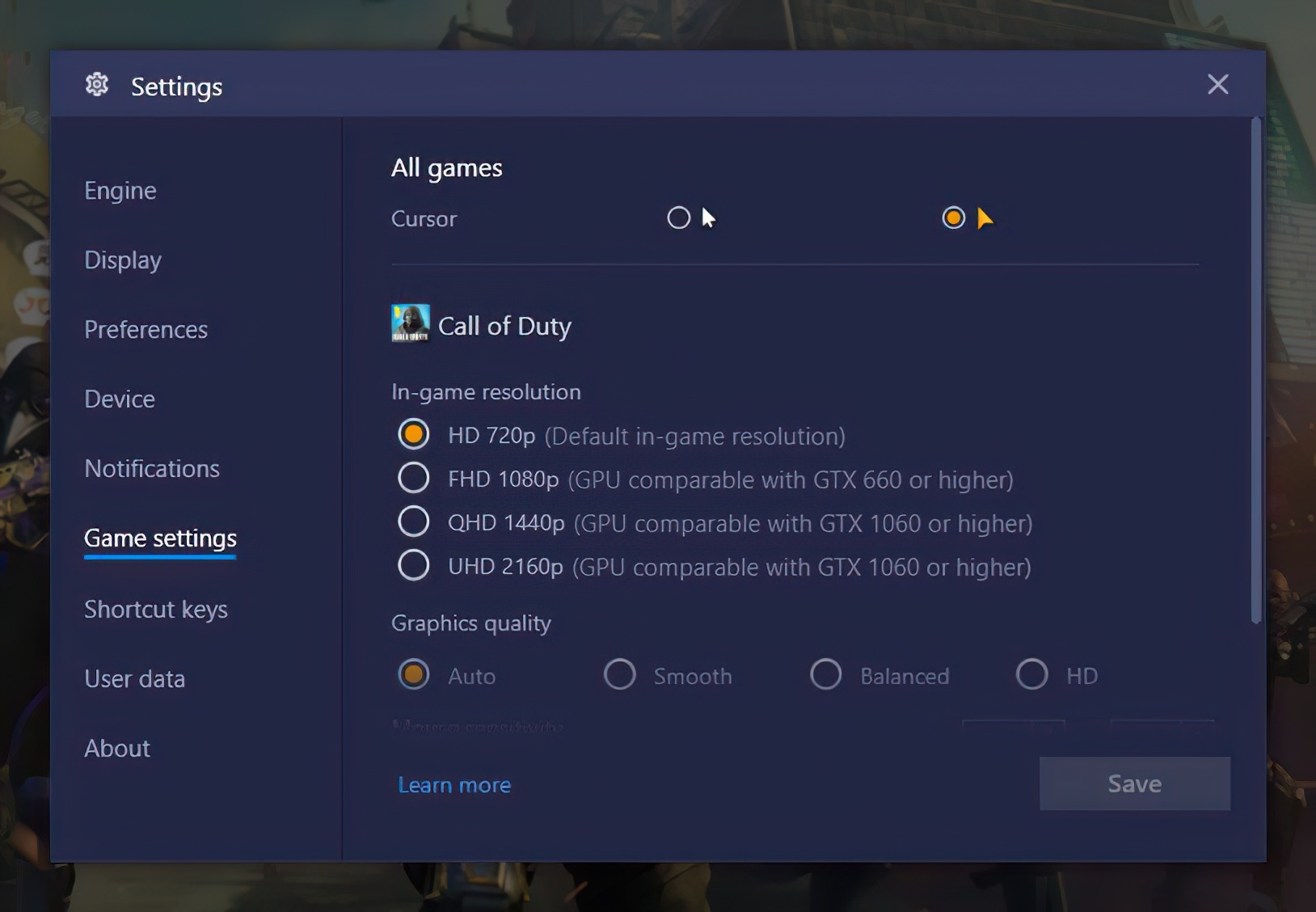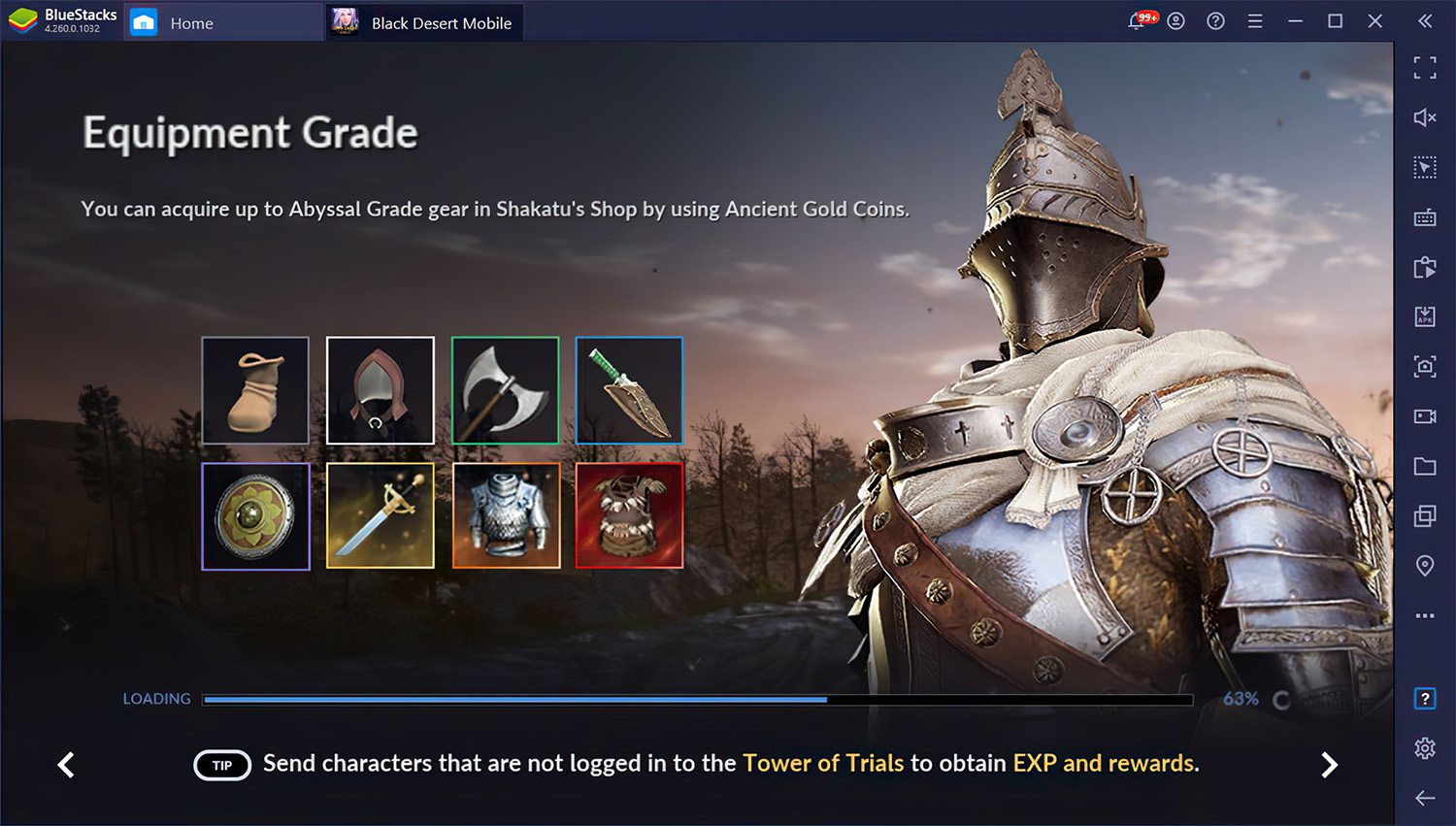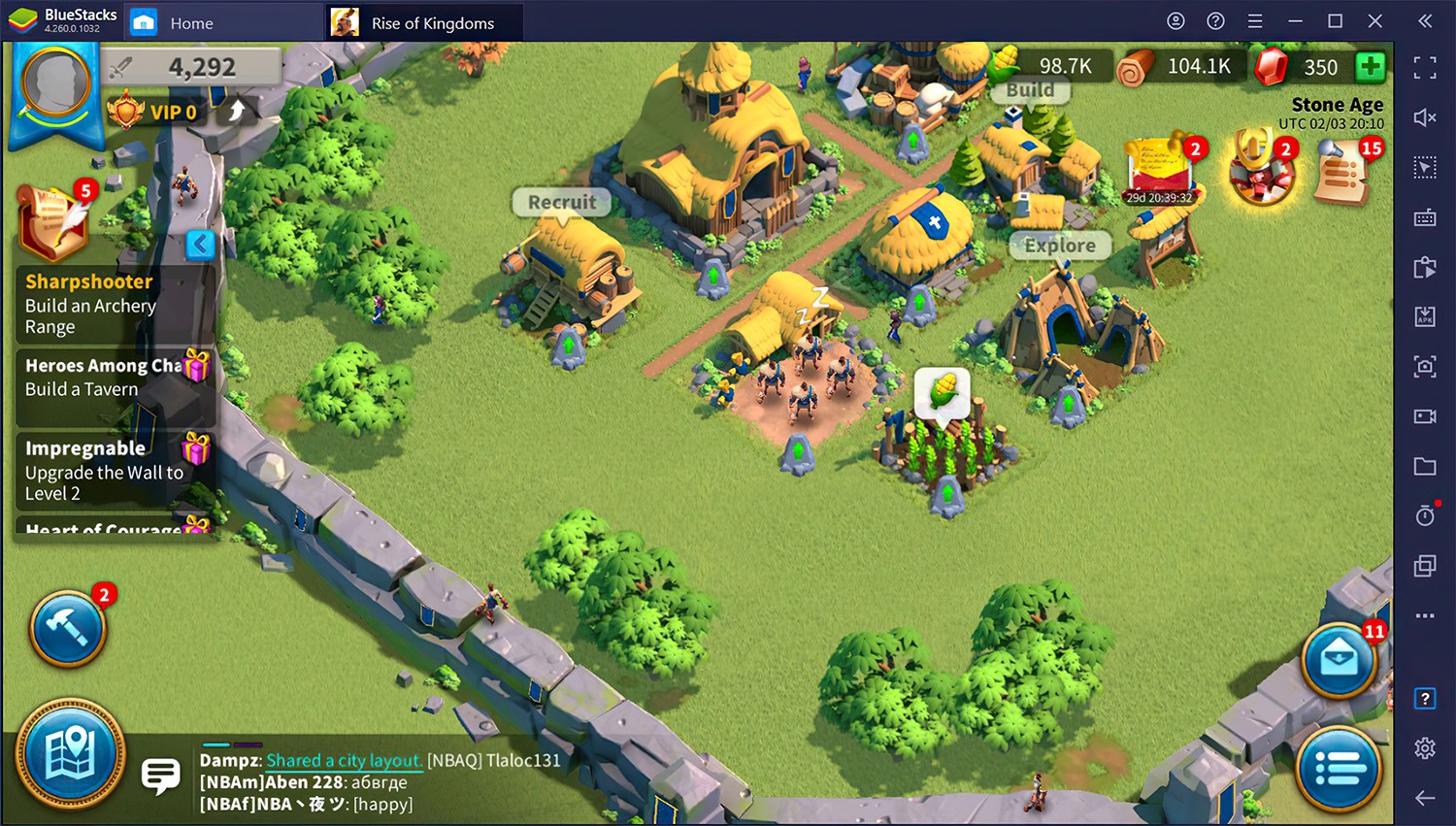Что такое блю старкс
Что это за программа BlueStacks и как пользоваться?


Ребята, извините, но статья получилось великоватой. Я просто привык писать так, чтобы было понятно с первого раза и чтобы все было понять легко, ну вернее стараюсь так писать. Вот и растянулась статья немного! С другой стороны, если вам интересна тема как играть в андроидные игры на компьютере, то тут я все написал подробно без сложняка, надеюсь что все будет понятно!
BlueStacks позволяет не только в андроидные игры играть но и запускать всякие программы для Андроида. Однако стоит учитывать, что BlueStacks это получается эмулятор Андроида. То есть такой себе эмулятор планшета на Андроиде прямо у вас на компе. Прога не сложная, думаю что справится любой с ней, однако есть другой не очень приятный косяк… Эта прога требует немного мощного компьютера, ведь сейчас планшеты сами знаете какие, ну там уже и несколько ядер и гигабайты оперативы.. Если компьютер будет слабый, старенький, то скорее всего андроидные игры будут подтормаживать…
Для BlueStacks нужно вроде бы 2 гига оперативы минимум и более-менее нормальная видюха, ну и не самый дохлый процессор. Я не буду утверждать, но вроде если у вас меньше чем 2 гига оперы, то BlueStacks может вообще не установится. Короче Андроид-игры требуют мощи, чтобы играть комфортно, вот и все дела!
Что я сегодня покажу в этом выпуске? Покажу как установить BlueStacks, как управлять игрой (а там есть свои странные приколы), как установить игру, как удалить игру, и в конце еще дам ссылку как удалить BlueStacks. В общем все что нужно, все покажу, после этой статьи вы точно сможете взять и поиграть в какую-то андроидную игру, если конечно комп не подведет. Так что можно сказать, что сегодня будет даже подробная инструкция как пользоваться BlueStacks на компьютере
BlueStacks это конечно программа, но на профессиональном языке эта прога относится к классу эмуляторов. В данном случае это эмулятор мобильной операционной системы Android. Но разница есть с реальным Андроидом на планшете или смартфоне. Какая именно разница я не знаю, но наверно она связана в первую очередь с тем, что BlueStacks это эмулятор специально создан для запуска андиродных игр и программ.
Чуть не забыл! Для работы в программе BlueStacks вам нужен аккаунт Google, ну то есть почта Gmail. Поэтому сразу говорю, если хотите пользоваться BlueStacks, то вам нужно создать себе эту почту, без нее увы, никак! Кстати, почта Gmail, как по мне так лучше всех на свете, она просто удобная и не глючная, ну нет ничего удивительного, это ведь от Google!
Ну что, начнем наше знакомство с программой BlueStacks! Первым делом нам конечно нужно ее скачать, это можно сделать вот с этого сайта:
Там где-то на сайте будет кнопка Скачать BlueStacks, вот ее вы нажимаете и сохраняете в удобном месте установщик. Хочу обратить внимание, что прога вести прилично, вот я когда качал, то было 304 мб:
Кстати я качал в браузере Internet Explorer и там сразу нажал кнопку Выполнить, ну чтобы оно скачалось и сразу само открылось, мне так удобнее
После запуска установщика, будет такое окно тут нажимаете кнопку Далее:
В следующем окне будет указан пусть установки, ну изменять его я не советую без надобности. В общем нажимаем кнопку Далее:
В следующем окне я также не советую ничего менять, эти галочки что тут стоят, то снимать их не советую, лучше оставить как есть. Так что нажимаем уже кнопку Установить:
Ну и началась установка:
Чем быстрее прога установится, тем лучше, это означает что у вас быстрый компьютер и игры наверно тормозить не будут
После установки будет написано Установка завершена и все такое, ну то есть все прошло нормально, осталось нажать кнопку Готово и BlueStacks запустится:
Потом появится окно самой программы и еще окошко BlueStacks TV, что это такое честно говоря я не совсем понимаю, но думаю что связано что-то с игровыми видео, ну как-то так:
Ну а вот как выглядит сама программа BlueStacks:
Также у вас будет еще иконка в трее от BlueStacks, вот она:
Если по ней нажать правой кнопки, то ничего такого особенного не будет, там только один пункт Выход и все
Это я ее только что запустил и там еще такое сообщение, ну мол нужно ли повысить точность геоданных, но так как это не особо важно, то нажимаем Не сейчас:
В следующем окне вам нужно выбрать язык, тут это не совсем удобно сделать, но крутите колесиком или нажимайте стрелочку вниз и там найдете Русский:
Как выбрали язык, то нажимаем на треугольничек справа. Потом вам будет сказано, что для того чтобы работать в программе, то нужен аккаунт Google. Это имеется ввиду, что у вас должна быть почта Gmail. В общем нажимаем кнопку Continue и потом вам нужно будет ввести саму почту и пароль:
Сразу вам скажу, что бы вы ни в коем случае не думали что вас там взломают или что-то типа такого! BlueStacks это вам не какая-то шарашкина программа, это очень серьезная прога, ей пользуются десятки миллионов юзеров, просто не все знают, я вот тоже раньше не знал, а прога то оказывается имеет мировую популярность! Никаким посторонним людям не будет передан ваш пароль! Миллионы уже шпилят в андроидные игры в этой проге! И она от самого Google, поэтому тут все серьезно!
В общем ввели почту и пароль, потом будет такое сообщение что мол нужно принять лицензионное соглашение, там нажимаете ОК, дальше будет происходить вход в систему:
На почту Gmail вам придет еще такое письмо, ну типа выполнен вход в ваш аккаунт с андроидного устройства, в общем это у них такая безопасность, это нормально! Подтверждать по почте вроде бы ничего не нужно, ну там типа перейдите по ссылке, чтобы что-то там активировать, у меня не было такой штуки, думаю что и у вас не будет!
Дальше будет окно Сервисы Google, тут ничего не трогаете, просто нажимаете справа внизу треугольничек:
После этого нужно будет еще раз нажать на треугольничек
Дальше будет предложено указать платежные данные, но так как нам это не интересно, то тут вы нажимаете в левом нижнем углу НЕТ, СПАСИБО:
Потом вам нужно ввести имя и фамилию, тут можно ввести и выдуманные, я так и сделал, ввел туда Vasy Pupkin:
Нажимаем на треугольничек справа и теперь наконец-то мы уже зашли в саму программу BlueStacks и теперь можно ней пользоваться! Такая процедура регистрации, то это нужно только один раз, при первом запуске BlueStacks, так что один раз придется попотеть..
Ну что, теперь уже можно и попробовать что-то скачать и поиграть, ну что скажите? Будем пробовать!
Смотрите, вот это главное окно программы BlueStacks:
Теперь давайте попробуем тут что-то найти, ну я имею ввиду какую-то игру. Сперва нажимаем оранжевую кнопку Поиск, она идет в левом верхнем углу. Потом будет поле для ввода, там еще будет написано Поиск приложений, вот туда пишем название или игры или что-то другое, ну в общем чтобы найти игру. Я вот написал там слово гонки:
Потом нажимаем Поиск на Play и вот сколько игр у меня показалось:
Смотрите, вот тут есть много игр, и вот в каждой игре внизу написано бесплатная она или нет. Есть еще рейтинг, ну звездочка такая есть. Вообще игр тут очень много всяких, многие из них конечно не ахти, но все равно выбрать есть из чего и тем более что многие бесплатные! Я вот например выберу такую как High Speed Race: Road Bandits, такое крутое название однако. Вот эта игра, по ней и нужно нажать:
Потом появится страница с игрой, тут вам нужно нажать на кнопку Установить, которая находится справа:
После этого у вас появится сообщение, где будет написано, что требуются следующие разрешения, в общем это все НОРМАЛЬНО, не обращаем внимание и нажимаем кнопку Принять:
Потом начнется загрузка игры, если у вас интернет быстрый, то она быстро скачается. Кстати, чуть не забыл, иногда в игре будет показываться реклама, а также есть какой-то там платный контент, об этом написано под кнопкой Установить, вот смотрите:
Но вы не переживайте, эта реклама она не особо страшная, а платный контент, это может быть что-то платное есть в игре, но я не знаю толком что это, знаю только то, что это не мешает играть в игру
Игра скачалась, и теперь там где была кнопка Установить, то там теперь кнопка Открыть, вот ее мы и нажимаем:
У вас еще может такое окошко выскочить:
Тут выбираете свою почту Gmail и нажимаете ОК!
После этого начнется запуск игры так, будто вы играете на планшете, в общем очень интересно и очень удобно. Но еще раз скажу, что нужен более-менее нормальный комп, вот у меня хоть и современный комп, но процессор Pentium G3220, ну то есть не шибко мощный. Поэтому чуть и лагает…
Смотрите вот еще что, если вдруг у вас появится реклама на весь экран, ну то есть на всю программу BlueStacks, ну короче вы поняли, то ищите крестик! Где-то должен быть крестик, чтобы закрыть эту рекламу, вот у меня он был в правом верхнем углу!
Ну и вот началась игра. Кстати я только сейчас додумался сделать BlueStacks на весь экран, если что, то нажимайте среднюю кнопку в правом верхнем углу, ну то есть на весь экран делается как у обычной проги или папки. Вот картинка, показываю вам так бы сказать начальное меню игры, кнопка Play:
В общем потом нужно было выбрать тип игры или что там, не совсем понял, потом я выбрал дорогу, выбрал и машинку:
На качество вы не смотрите, скорее всего у вас будет намного лучше. Просто у меня маленький монитор и я думаю что из-за этого плохо отображается машинка, ну как плохо, просто немного не так как нужно. Да и видюха у меня никакая для таких дел. В общем потом я нажал кнопку Play, и вот игра загрузилась, осталось нажать Tap to continue:
Ну и вот сама игра идет:
Но, в общем не все так просто. Самый главный косяк BlueStacks в том, что тут нужно ВРУЧНУЮ настроить управление. Вот тут подлянка серьезная, ибо я не знал об этом сначала, и знали бы вы, как я долго бился, чтобы понять, как вообще управлять в игре, ну ведь кнопки с клавиатуры тупо не работают! Вот это честно было ужасно, пока я не понял что к чему..
Короче рассказываю. Дело в том, что у компа есть клава, а у планшета то клавы нет, понимаете? Ну вот. Там как управление идет? Вы нажимаете большие сенсорные кнопки на экране, там газ, тормоз, ну и еще вы ПОВОРАЧИВАЕТЕ планшет, чтобы повернуть машину вправо или влево, понимаете? Вот в чем коварная подлянка! В каждой игре управление может быть по-разному. Но в BlueStacks есть отличная штука. Короче я с ней тоже не сразу справился, ну не мог понять и все, как ей это тут все настраивать, уже подумал, может я реально туповат… В общем там можно задать определенной клавиатурной кнопке какое-то действие или нажатие на экране (то есть касание).
В общем смотрите, я сейчас все покажу. Перед тем, как зайти в эти настройки, то лучше игру остановить. У меня получилось остановить при помощи кнопки Esc (самая левая вверху на клаве). Потом в BlueStacks нужно нажать вот на эту кнопку:
Ну и вот самое сложное. Я настрою теперь свою машину, ибо ней я вообще не могу управлять с клавы, только есть две кнопки на экране газ и тормоз, но их можно нажать только мышкой, а это неудобняк полный! Итак, еще раз, есть две кнопки, которые можно нажать мышкой, и они на экране, это означает что это такой тип действия как КАСАНИЕ, вот поэтому его и выбираем в настройках:
Теперь внимательнее, нажали на КАСАНИЕ, потом выбираем то место, где у вас первая кнопка на экране. У меня тормоз слева, вот там я нажал один раз мышкой и появился вот такой кружочек:
К этому кружочку нужно привязать кнопку с клавы, ну то есть задать ее. Но проблема в том, что тут тоже какой-то свой прикол непонятный. Лично я не смог сразу задать букву S на тормоз, не знаю почему. Поэтому сперва вы указываете там какую-то цифру, ну я указал единицу, и после этого появится карандашик такой:
Вот потом его нажмите и откроется уже окошко где можно ввести букву:
Поле Название это так, сам не знаю для чего, но можете все таки там что-то. Потом нажимаем Подтвердить. В итоге у вас появится вот такая штука:
Теперь, если вы в игре нажмете кнопку S на клавиатуре, то будет происходить нажатие на экране там где вы поставили эту круглую штуку с буквой S. Ну то есть у меня это там где тормоз, то есть S, это тормоз. Я так пишу, чтобы вы точно все правильно поняли, ибо я не сразу допер. И вот таким же макаром я ставлю кнопку на газ, а она у меня стоит справа справа:
Если не получается и единицу ввести, то введите стрелочку туда. У вас вообще таких глюки могут отсутствовать, может это из-за моего не супер мощного процессора!
Все, первые две кнопки задали. Теперь нужно это дело сохранить, но как это сделать? Я лично не нашел эту кнопку (непонятно это косяк в проге или глюк у меня). Поэтому вы просто нажимаете крестик этот:
И потом у вас будет сообщение, мол сохранить ли изменения, вы нажимаете Save и таким вот образом и сохраняете все те кнопки что задали:
Короче вот блин только нервы мне портит эта настройка. Ну представляете, тормоз у меня не работал. Потому что я круглую ту штучку поставил чуть ниже кнопки тормоз на экране. В итоге нажатие не туда посылалось. Хорошо что можно относительно легко исправить, нужно просто чуть передвинуть вверх кружочек. И если у вас потом все равно не работает, то проверьте что этот ползунок стоит в положении Нет (а он у меня почему-то стоял в положении Да):
Ну то есть я надеюсь, что вы теперь поняли принцип настройки управления в BlueStacks? Надеюсь что да
Газ и тормоз я настроил. В этой игре вроде бы идет управление вправо-влево при помощи наклонов. Но я пробовал все, и наклоны вправо влево и сдвиги, но увы, ничего так настроить и не получилось. Почему я даже не знаю. Может быть вообще не в каждой игре можно полностью настроить управление под себя? В общем вот эти настройки, вы тоже попробуйте настроить, вдруг получится:
Как-то играл в другую игру, так там все кнопки были на самом экране. Ну я настроил и все работало нормально. Может быть я что-то не то делаю.. Не знаю..
Вот такие пироги, уж извините что не получилось мне показать как вам полностью настроить управление, но думаю что в любом случае вам теперь будет легче разобраться что к чему.
Чтобы закрыть игру, то стоит просто нажать на крестик вверху на вкладке с игрой:
Кстати графика в игре неплохая, но само управление чувствуется что не очень. Хотя я не знаю есть ли вообще гонки на Андроиде с нормальной физикой в поведении машины..
Ну и теперь я покажу как удалить игру, ну чтобы вы знали вообще как это делать. В общем на главное вкладке BlueStacks вы нажимаете вот сюда:
Потом нажимаете вот эту кнопку Настройки:
В принципе эта кнопка есть и на главной вкладке, что-то я затупил немного, наверно устал уже… Ну так вот, нажали эту кнопку и потом будет менюшка, в нем вы выбираете Приложения:
Дальше выбираете игру, которую нужно удалить:
И теперь нажимаете Удалить:
Ну и еще нужно будет нажать ОК в этом маленьком окошке:
Ну и все, вот вы и удалили игру из BlueStacks, никакого сложняка тут нет
Кстати, о том как удалить BlueStacks полностью, я писал вот здесь, так что можете глянуть, если вдруг надумаете удалять!
Ну все ребята, на этом все, устал уже писать, ну замахался короче. Надеюсь что все вам тут было понятно и теперь вы знаете не только что это за программа BlueStacks но и как ней пользоваться. Удачи вам и хорошего настроения, всех благ
Добавить комментарий Отменить ответ
Этот сайт использует Akismet для борьбы со спамом. Узнайте как обрабатываются ваши данные комментариев.
Что такое блю старкс
Команда BlueStacks всегда работает над улучшением функций и возможностей эмулятора, чтобы вы, наши пользователи, могли получить максимум удовольствия от запуска игр для Android на ПК. Так, последние несколько лет мы потратили много времени на поддержку и модернизацию BlueStacks 4.
Сейчас мы начинаем заниматься другими интересными проектами. А это значит, что пришло время подвести промежуточные итоги и составить обзор всех улучшений, внесенных в наш замечательный эмулятор Android!
Улучшенная графика и производительность
Улучшение графики и визуальной части стало одним из самых заметных обновлений, которым подвергся BlueStacks 4. С момента выхода четвертой версии эмулятора мы значительно переработали пользовательский интерфейс, добавили новые кнопки и вспомогательные панели управления.
BEFORE
AFTER
Обновленный интерфейс получился более минималистичным, упорядоченным и функциональным. На боковой панели, справа от главного экрана, расположились кнопки всех инструментов эмулятора, добавленных нами за прошедшие 2 года. При этом каждый инструмент можно вызвать нажатием комбинации клавиш. Это удобно в том случае, если вы закрыли боковую панель и хотите быстро использовать определенную функцию эмулятора.
Помимо модернизации пользовательского интерфейса, мы сделали множество незаметных улучшений, повышающих стабильность работы эмулятора. Они позволяют запускать игры, не испытывая проблем с графикой, звуком или быстродействием. По мере выпуска новых проектов и апдейтов наша команда разработчиков также продолжает работать над оптимизацией и стабильностью игровой платформы.
Наконец, мы добавили продвинутые параметры графики и производительности, которые дают вам возможность самостоятельно выбрать оптимальные настройки для работы клиента BlueStacks 4 в соответствии с характеристиками своих ПК.
Например, одной из функций, контролирующей показатель FPS, является V-Sync. Благодаря ей BlueStacks синхронизирует частоту кадров в играх с частотой обновления ПК-мониторов, что обеспечивает плавный игровой процесс.
Другие улучшения системы
Графические улучшения становятся заметны сразу же после обновления и запуска новой версии BlueStacks. Однако мы не ограничивались только ими: эмулятор подвергался и другим функциональным изменениям, которые тоже способствуют приятному геймплею!
Увеличенный размер хранилища данных
Например, важным дополнением, реализованным в BlueStacks, стало увеличение размера хранилища с 32 до 64 ГБ. Благодаря этому вы можете устанавливать вдвое больше приложений, чем раньше.
Дни, когда приходилось удалять “старые” приложения и жертвовать одними играми ради других, прошли!
Очистка диска
Впрочем, решение одной проблемы повлекло за собой другую. Расширение хранилища данных привело к некорректному удалению приложений с диска, вследствие чего память устройства оставалась заполненной. По этой причине мы создали универсальную функцию очистки диска, которую можно использовать для освобождения места, “занятого” удаленными приложениями.
Если вы редко устанавливаете и меняете игры, то предыдущие 2 нововведения для вас не очень актуальны. Однако следующие функции определенно пригодятся, особенно если вы увлекаетесь стратегиями и RPG.
Синхронизация окон
Мы добавили функцию синхронизации окон в BlueStacks, которая быстро набрала популярность у пользователей. Благодаря ей вы можете играть в нескольких учетных записях одновременно!
Синхронизация окон имеет решающее значение в стратегических играх. Игроки используют ее для развития основного города параллельно с аккаунтами-фермами, которые используются в качестве источников ресурсов. Все действия на основной учетной записи будут автоматически повторяться в других — вам больше не придется прокачивать каждый аккаунт по отдельности!
Режим эко
Если вы запускаете несколько учетных записей с помощью синхронизации окон, то все они дополнительно нагружают вашу систему. В этом случае становится очевидно, что чем больше окон вы создаете, тем больше ресурсов потребляет BlueStacks.
Это может стать проблемой в таких играх, как Rise of Kingdoms или State of Survival, где игроки часто заводят аккаунты-фермы рядом с главными поселениями. Пытаясь управлять всеми ими одновременно, они обнаруживают, что компьютер начинает тормозить из-за нехватки системных ресурсов.
Режим эко был создан, чтобы сгладить эту ситуацию. Он значительно снижает системные требования для работы дополнительных окон за счет уменьшения в них частоты обновления кадров (FPS). После включения этого режима игроки просто активируют синхронизацию окон и получают возможность управлять всеми созданными аккаунтами без потери быстродействия.
Теперь геймеры, ранее едва способные запустить несколько окон с игрой, без труда создают по 4-5 игровых профилей и одновременно развивают их!
Макросы
В большинстве мобильных игр геймплей построен на повторяющихся механиках. Они могут доставлять огромное удовольствие благодаря новым и интересным задачам, но в них найдется место и для скучных действий. Например, такими однообразными заданиями являются сбор ресурсов в стратегиях, добыча фрагментов героев в RPG с механиками коллекционирования, выполнение ежедневных квестов и так далее.
Макросы BlueStacks разработаны специально для таких случаев. Они позволяют автоматизировать гринд, записав последовательность действий, и запускать ее по нажатию одной кнопки. С помощью макросов вы избавитесь от всей рутины и сосредоточитесь только на самых интересных аспектах любимых мобильных игр!
Автопереводчик
Индустрия мобильных игр огромна, и некоторые проекты выпускаются только для определенных регионов. Тем самым ограничивается доступ к ним пользователям из остального мира. Способы обойти эти ограничения придуманы давно, однако проблема языкового барьера по-прежнему остается.
При таком варианте релиза игры редко переводят хотя бы на несколько языков. И даже если вы запустите их, используя VPN или другие средства обхода ограничений, то вряд ли что-либо поймете из написанного на экране. Автопереводчик BlueStacks был создан с учетом этой ситуации. Он позволяет игрокам мгновенно переводить текст на экране нажатием горячих клавиш Ctrl + Shift + L. Зарубежные игры еще никогда не были такими доступными!
Режим уведомлений
Еще одним полезным дополнением для стратегий и RPG стал режим уведомлений. После активации этой функции BlueStacks продолжает присылать оповещения в фоновом режиме, даже если он был полностью закрыт.
Режим уведомлений обладает гибкой системой настроек. Вы вправе сами выбирать, из каких игр получать сообщения. Вы не упустите самое важное и избавитесь от навязчивого спама от второстепенных проектов.
Одновременный запуск 32-битных и 64-битных приложений Android
Возможно, одним из крупнейших обновлений BlueStacks 4 стал релиз 64-битного клиента на основе 64-битной версии Android, который можно запустить в отдельном окне без необходимости скачивать альтернативную версию эмулятора.
Улучшение управления
Управление — важнейшая часть любой видеоигры. Необходимо, чтобы игрок мог легко контролировать своего персонажа или руководить поселением, не тратя много времени на изучение элементов управления. Обращая особое внимание на это, наша команда разработчиков произвела несколько серьезных улучшений эмулятора.
Поддержка геймпадов
Несмотря на то что система управления в BlueStacks 4 изначально не требовала глобальных изменений, мы считали ее недостаточно комплексной. В связи с этим было принято решение организовать поддержку геймпадов! Результат не заставил себя ждать: все, что требуется для активации данного режима управления, — подключить любой совместимый с ПК геймпад через USB. BlueStacks мгновенно подберет оптимальные настройки и позволит вам играть в любую игру с поддержкой геймпадов так же, как на консоли! Например, вы можете без труда играть в Minecraft Pocket Edition на BlueStacks.
Однако мы пошли дальше и реализовали поддержку геймпадов в играх для Android, которые изначально не поддерживают их! Самый известный из таких проектов — Among Us. Вместе с BlueStacks вы можете наслаждаться играми разума и хитрости на ПК с комфортом, который обеспечивает только хороший контроллер!
Смарт-управление
Специально для поклонников шутеров в BlueStacks 4 было введено смарт-управление. С помощью него вы поставите новые рекорды по убийствам и выживанию в Call of Duty: Mobile, PUBG и Free Fire! Уникальный алгоритм считывает положение вашего курсора на экране и автоматически включает или отключает режим стрельбы. Так вы плавно перемещаетесь по меню и карте и быстро возвращаетесь в игру, не совершая лишних движений.
Игровые контроллеры и настройки игрового управления
Пожалуй, самой важной особенностью эмулятора BlueStacks 4 является возможность гибкой настройки игровых контроллеров. Вы можете самостоятельно назначать кнопки управления для мыши и клавиатуры, если стандартная раскладка вас не устраивает.
Этот инструмент также позволяет задавать кнопки для имитации действий на экране смартфона (тап, свайп, наклон, D-Pad и пр.) и размещать их в любом месте на игровой области эмулятора.
Специальные игровые настройки
Хотя проводимые нами изменения чаще всего являются общесистемными и влияют на работу BlueStacks в целом, мы активно внедряем в эмулятор и специальные настройки, действующие для строго определенных игр. Подобные настройки есть для PUBG, Call of Duty, Free Fire, The Seven Deadly Sins и других популярных тайтлов. Используя их, вы еще больше проникнитесь игровым процессом и покажете наилучшие результаты!
Улучшения для игр MOBA
Данный апдейт действует для целого жанра MOBA. С помощью него вы добьетесь заметных успехов в Arena of Valor, Mobile Legends, League of Legends: Wild Rift и многих других проектах при игре на ПК вместе с BlueStacks.
Мы добавили несколько полезных функций в ваш арсенал возможностей — автоматическое прицеливание для эффективного использования навыков и специальный режим управления для MOBA. Первый позволяет зажать клавишу навыка и выбрать траекторию его применения с помощью мыши. Это гораздо удобнее и точнее, чем свайп по экрану смартфона! Вторая функция помогает управлять чемпионами так же, как и в играх MOBA для ПК: достаточно нажать правой кнопкой мыши на то место, куда вы хотите переместить своего героя, и он автоматически начнет двигаться в том направлении!
Играйте в любимые MOBA для Android вместе с BlueStacks и получите реальный опыт прохождения подобных проектов на ПК!
Голосовой чат в Among Us
Among Us стала настоящим хитом 2020 года. Сложно поверить, но к моменту, когда этой игрой заинтересовались стримеры, асимметричная выживалка существовала уже 2 года! Рост популярности был стремителен: всего за считанные недели число одновременно играющих в Among Us пользователей выросло с одной сотни до сотен тысяч!
В этой игре нет ничего особенного и уникального. Тем не менее ее игровой процесс располагает к веселому и увлекательному взаимодействию людей друг с другом. Желание найти самозванцев внутри команды порождает споры и подозрения: каждый начинает следить за каждым. И только реальные самозванцы знают, кто есть кто!
В Among Us можно играть со случайной группой игроков, присоединившись к одному из многочисленных открытых лобби. Однако куда более интересно и захватывающе проводить матчи с друзьями или с группой пользователей, с которыми у вас налажено общение. В этом случае вам очень пригодится голосовой чат! Он добавит вашей игре изюминку: вы будете не только переписываться друг с другом во время голосования, но и сможете разговаривать прямо во время матчей!
Наблюдая за пользователями, мы заметили, насколько им этого не хватает. Именно поэтому мы ввели в BlueStacks функцию голосового чата. Благодаря ей вы легко создадите временное лобби в Among Us, сможете подключать к нему друзей и случайных пользователей, которые тоже используют эмулятор для игры в “космическую мафию”. У вас больше не будет необходимости делиться своими личными данными в Discord — просто подключайте голосовой чат в Among Us на ПК с BlueStacks и наслаждайтесь новым уровнем интриг в любимой игре!
Графика HD для PUBG Mobile и COD: Mobile
BlueStacks — мощный эмулятор, в несколько раз превосходящий по производительности и уровню графики даже самые дорогие смартфоны. Учитывая весь потенциал игровой платформы, мы решили оптимизировать графические параметры некоторых игр, чтобы они выглядели лучше, чем при игре на телефонах.
Воплотить нашу задумку удалось в CoD: Mobile и PUBG. Эти шутеры получили поддержку HD — изменить разрешение картинки можно вплоть до 2160p! Новые графические возможности превзошли все ожидания: отныне гораздо легче замечать противников на дальних дистанциях и вести по ним более точную стрельбу. Количество фрагов и побед многократно возросло!
Улучшенное время загрузки ресурсоемких игр
Прошли те времена, когда мобильные игры обладали минимальными системными требованиями и были менее ресурсоемкими, нежели тайтлы для ПК. За последние годы количество проектов для Android, соизмеримых по требованиям с ПК-играми, сильно возросло. Они отличаются великолепными визуальными эффектами, огромным количеством механик и функций, реализованных в пределах большого интерактивного мира. Ярким примером таких игр являются Black Desert Mobile и Dragon Raja.
Чтобы получить максимум впечатлений от проектов такого уровня, вам потребуются лучшие и самые дорогие модели смартфонов… или игровая платформа BlueStacks! Благодаря оптимизации программных компонентов эмулятор позволяет запускать BDM и Dragon Raja на компьютерах разной мощности. Он значительно сокращает время загрузки уровней, стабилизирует частоту кадров и улучшает визуальные эффекты. В результате игры Android на ПК выглядят гораздо лучше, чем на мобильных устройствах!
Точное масштабирование для Rise of Kingdoms
Хотя механики мобильных стратегий меняются от игры к игре, все подобные проекты имеют одну общую черту: необходимость исследования карты мира. На ней располагаются войска противников, базы других игроков, нейтральные здания, ресурсные объекты и многое другое. Чтобы все это изучить, вам предстоит постоянно изменять масштаб, приближая или отдаляя карту.
Чтобы помочь игрокам в исследовании мира Rise of Kingdoms, мы добавили в BlueStacks функцию точного масштабирования. Чтобы воспользоваться ей, наведите курсор мыши на место, которое вы хотите изучить, зажмите Ctrl и прокрутите колесо мыши вверх/вниз (либо нажмите соответствующие стрелки на клавиатуре). Камера автоматически увеличит или уменьшит масштаб того места, на которое указывает курсор.
Умная прокрутка от края экрана и конвертер UTC для Rise of Kingdoms и State of Survival
Завершить (довольно длинный) обзор основных особенностей BlueStacks 4 мы хотим описанием еще нескольких полезных функций для Rise of Kingdoms и State of Survival. Умная прокрутка от края экрана позволит вам “путешествовать” по карте мира или “прогуливаться” по территории собственного поселения, просто перемещая мышь к краю экрана. Эта возможность считается классической для всех ПК-стратегий, но не применяется в мобильных RTS. Мы сделали ее доступной, приблизив ощущения от мобильного гейминга до уровня игр на ПК!
Если вы любите RoK и SoS, то наверняка знаете, как часто в них проводятся ивенты. В ходе этих событий игроки могут принять участие в особых испытаниях и получить щедрые награды. Однако в объявлениях о событиях время часто указывается в формате UTC, что часто приводит к путанице и упущенным возможностям!
Мы решили эту проблему с помощью конвертера времени UTC. Этот инструмент автоматически переводит дату и время из UTC в ваш часовой пояс, а также позволяет установить уведомление о начале ивента. Благодаря конвертеру времени вы не забудете о главных событиях в любимых играх и как следует подготовитесь к их старту!
В завершении хотим сказать огромное спасибо за вашу поддержку! Именно вы помогаете нам улучшать игровую платформу BlueStacks 4 и создавать продукт, которым мы гордимя.
Теперь пора идти дальше. Совсем скоро мы представим для вас что-то новое и более совершенное. Следите за обновлениями!